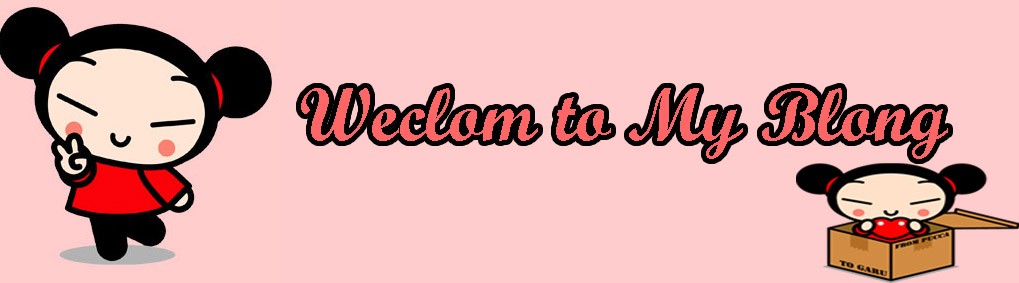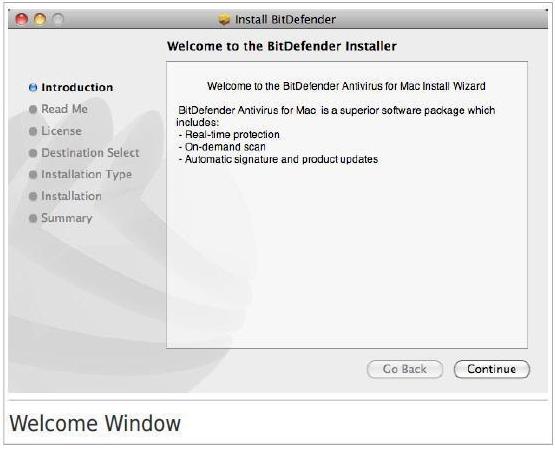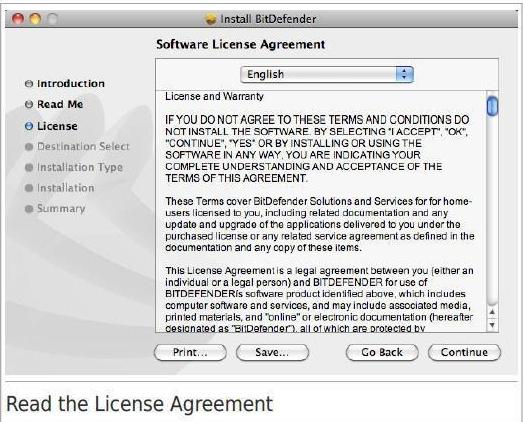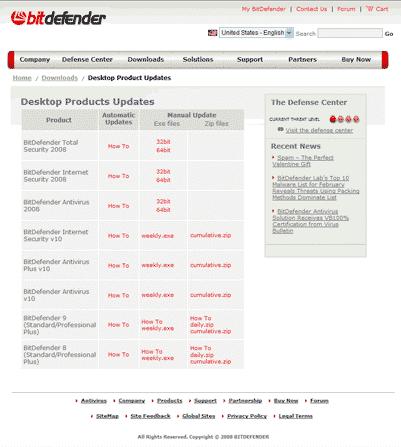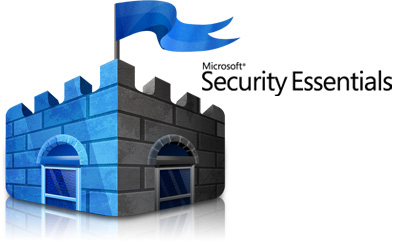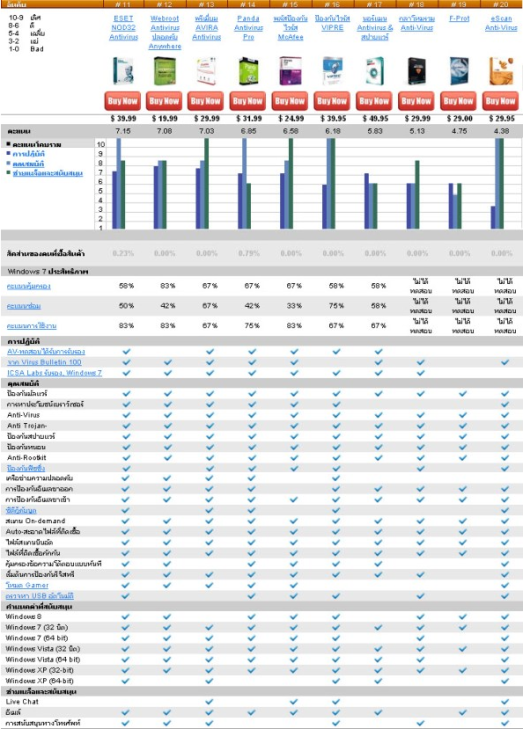ให้นักศึกษาทำการศึกษา วิเคราะห์โปรแกรม Antivirus ในหัวข้อต่อไปนี้ใส่ blog
1.รายละเอียดของโปรแกรมหรือผลิตภัณฑ์(เวอร์ชั่นต่าง ๆ ที่มี)
-
คุณสมบัติเฉพาะต่าง ๆ ของโปรแกรม
-
ขั้นตอนการทำงาน
-
วิธีใช้งาน
-
วิธีการต่ออายุโปรแกรมหรือupdate(ถ้ามี)

Version
1. Antivirus Plus 2013
2. Internet Security 2013
3. Total Security 2013
คุณสมบัติ
Bitdefender Antivirus เป็นโปรแกรม ปกป้องเครื่องคอมพิวเตอร์จากไวรัสจำพวก spyware และ malware อื่นๆ พร้อมกับการอัพเดททุกชั่วโมง โดยโปรแกรมจะทำการสังเกตไวรัสที่ไม่รู้จัก ด้วยเทคนิคการสืบหาระดับสูง (Proactive Detection) และทำการบล็อกไวรัสที่พบเพื่อป้องกันการคุกคาม แบบทันทีทันใด (Real-time)
นอกจากนี้โปรแกรมจะคอยตรวจจับและย้ายมัลแวร์พันธุ์ใหม่ที่แอบซ่อนที่รู้ว่าเป็น Rootkits และยังมีฟังก์ชันเพื่อการเล่นเกมส์แบบราบรื่นอย่างผู้มีประสบการณ์ โดยไม่ทำให้ระบบทำงานช้า (no system load) ทั้งยังมีระบบต่อต้านป้องกันการโจมตี Phishing โดยการกรองหน้าเว็บที่เข้ามาทั้งหมดสำหรับผู้ที่จะเข้ามาหลอก หรือ พยายามโกง และลดการเสี่ยงของการขโมยข้อมูลส่วนตัว ที่รั่วไหลผ่านทาง E-Mail หรือเว็บไซต์ด้วย
ขั้นตอนการทำงาน
เมื่อเปิดเครื่องโปรแกรมจะตรวจจับโดยอัตโนมัติ โดยจะมีระบบ Heuristic (ระบบจำแนกลักษณะการทำงานของ Virus) เป็นตัวช่วยในการตรวจจับ
วิธีใช้งาน
ความง่ายในการติดตั้ง
1. ความต้องการของระบบ
ท่านสามารถติดตั้งโปรแกรม BitDefender Antivirus for Mac บนเครื่องคอมพิวเตอร์ Macintosh
ระบบปฏิบัติการ Mac OS X เวอร์ชัน 10.4.6 หรือเวอร์ชันล่าสุด ตามความต้องการขั้นต่ำของระบบดังนี้ :
– หน่วยความจ่า RAM อย่างน้อย 1 GB
– พื้นที่ว่างในฮาร์ดดิสก์อย่างน้อย 100 MB
– การแสดงผลของภาพ : 1 ล้าน สี
– หน้าจอ (4:3) ความละเอียด 1024 x 768
– หน้าจอแบบ wide screen ความละเอียด 1024 x 640
การเชื่อมต่ออินเทอร์เน็ทเป็นขั้นตอนที่จ่าเป็นในการลงทะเบียนและอัพเดทโปรแกรม BitDefender Antivirus for Mac
การค้นหาเวอร์ชันระบบปฏิบัติการ Mac และข้อมูลฮาร์ดแวร์ของคุณ
คลิกที่ไอคอน Apple ทางด้านซ้ายมือบนและเลือก About This Mac. จะมีหน้าต่างแสดงข้อมูลเวอร์ชันของระบบปฏิบัติการและข้อมูลที่เป็นประโยชน์ของคุณ คลิกที่ More Info เพื่อแสดงรายละเอียดข้อมูลฮาร์ดแวร์
2. การติดตั้งโปรแกรม BitDefender Antivirus for Mac
ดับเบิลคลิกที่ไฟล์ที่ชื่อว่า bitdefender.dmg จากนั้นจะปรากฏหน้าจอการติดตั้งโปรแกรม หลังจากนั้นคลิกที่ bitdefenderInstaller.pkg ตามรูปภาพด้านล่าง
2.1 หลังจากที่คลิกที่ bitdefender.pkg แล้ว ปรากฏหน้าจอ Welcome to the BitDefender Installer ให้คลิกที่ Continue
2.2 โปรดอ่านข้อมูลส่าคัญที่เกี่ยวกับโปรแกรมในส่วนของ Read Me
ในส่วนของ Read Me จะมีข้อมูลที่เป็นประโยชน์เกี่ยวกับ BitDefender Antivirus for Mac ซึ่งคุณสามารถพิมพ์หรือบันทึกไฟล์ Read Me ได้หากคุณต้องการที่จะกลับมาอ่านในภายหลัง จากนั้นคลิกที่ Continue
2.3 โปรดอ่านข้อสัญญาเกี่ยวกับใบอนุญาต (License Agreement) แล้ว click ที่ Continueและเลือก Agree
License Agreement คือ เงื่อนไขข้อตกลงระหว่างคุณกับ BitDefender ส่าหรับการใช้งานโปรแกรม
BitDefender Antivirus for Mac ซึ่งคุณสามารถพิมพ์หรือบันทึกไฟล์ Read Me ได้หากคุณต้องการที่จะกลับมาอ่านในภายหลัง
**ข้อส่าคัญ
หากคุณไม่เห็นด้วยเกี่ยวกับเงื่อนไขดังกล่าว คลิกที่ Continue และเลือก Disagree เพื่อยกเลิกการติดตั้งและออกจากการติดตั้งโปรแกรม
2.4 เริ่มการติดตั้งโปรแกรม โปรแกรม BitDefender Antivirus for Mac จะถูกติดตั้งไว้ที่ MacintoshHD/Library/BitDefender ซึ่งคุณไม่สามารถเปลี่ยนแปลงการติดตั้งได้ จากนั้นคลิกที่ Install เพื่อเริ่มการติดตั้งโปรแกรม
2.5 การติดตั้งโปรแกรม รอจนกระทั่งการติดตั้งเสร็จสมบูรณ์ จากนั้นคลิก Continue
2.6เมื่อท่าการติดตั้งโปรแกรมเสร็จเรียบร้อยแล้ว คลิกที่ Close เพื่อปิดหน้าต่างการติดตั้งโปรแกรม
วิธีการต่ออายุโปรแกรมหรืออัพเดท
การ update bitdefender อันนี้ก็เหมือนกับที่ผ่านมาคือเข้าไปที่เว็บผู้ผลิตแล้วโหลดออกมาเราเข้าไปที่นี่
1.เข้าไปที่ http://www.bitdefender.com
2.จะเห็นเว็บหน้าตาอย่างนี่แล้วเลือกตัว update bitdefender
3.download update bitdefender ตาม versionที่เราใช้เลย
>>> แหล่งอ้างอิง
http://narong251.wordpress.com/assignment-4/1-bitdefender-antivirus/
http://bestantivirus4u.blogspot.com/
http://suphap277.wordpress.com/assignment4/%E0%B8%A3%E0%B8%B2%

Version
1. Panda Antivirus Pro 2011
2. Panda Internet Securlity for Netbooks
3. Panda Internet Securlity 2011
4. Panda Global Protection 2011
คุณสมบัติ
– ตรวจจับมัลแวร์ทุกชนิด
– ระบบป้องกันไวรัสและมัลแวร์
– สนับสนุนข้อมูลจาก Cloud
– ป้องกันการโจมตีจากนักเจาะระบบ
– ป้องกันการแพร่กระจายของไวรัสจาก USB
– สร้างรหัสรักษาความปลอดภัยได้ด้วยตัวเอง
– เข้า เว็บไชต์ ได้อย่างปลอดภัย
– เล่นเกมส์เต็มจอได้โดยไม่กระตุก
– ช่วยเอาสแปมเมล์ออกจากเมล์
– ช่วยป้องกันการเข้าเว็ปไชต์ไม่เหมาะสม
– บันทึกและกู้ข้อมูลสำคัญได้เมื่อเกิดการสูญเสีย
– มีพื้นที่ออนไลน์ให้ 2 GB
– ปกป้องข้อมูลของคุณจากการสอดแนมจากไฟล์ที่ผ่านการเข้ารหัส
– ลบไฟล์อย่างถาวรไม่สามารถกู้คืนได้
ขั้นตอนการทำงาน
– ระบบจะเริ่มสแกนเมื่อมีการสั่งการหรือตั้งให้เป็นการสแกนโดยอัตโนมัติแต่จะมีการอัพเดทโดยอัตโนมัติเพื่อเช็คว่ามีไวรัสตัวใดมาใหม่
วิธีการใช้งาน
– ดับเบิ้ลคลิกที่ไอคอน Panda Antivirus
– เลือกสแกน คลิกที่ Scan all my Computer ระบบจะเริ่มทำงานทันที
วิธีการต่ออายุโปรแกรมหรืออัพเดท
คลิกขวาที่ไอคอนจะปรากฏเมนูให้คุณเลือก อัพเดท ระบบจะเริ่มทำการอัพเดททันที
>>>แหล่งอ้างอิง
http://www.papayatop.com/21/assignment-9-antivirus/

Version
1. Free Antivirus
2. Pro Antivirus
3. Internet Security
คุณสมบัติ
– ป้องกันไวรัส
– อนุญาตให้มีผู้ช่วยทำงาน (Remote Assistance)
– ปลอดภัยจากการซื้อของและการจ่ายเงิน (Online Payment)
– ให้คุณท่องโลกอินเตอร์เน็ตได้อย่างแท้จริง
– สามารถเล่นโปรแกรมเสี่ยงได้
– ป้องกันการโจมตีจาก Hacker
– ป้องกันข้อมูลส่วนตัวของคุณ
– หยุดไวรัสที่ทำให้รำคาญ
– ป้องกันการ phishing Web
– การป้องกันที่ดีที่สุดของ Pro Antivirus
ขั้นตอนการทำงาน
- Quick scan จะเป็นการเลือกสแกนเฉพาะไฟล์หรือโฟลเดอร์ที่ไวรัสคอมพิวเตอร์ชอบไปหลบซ่อนอยู่
ใช้เวลาไม่นาน - Full scan แบบนี้เป็นการสแกนแบบละเอียดทั้งเครื่อง
จะใช้เวลานานมาก หลายชั่วโมง ขึ้นอยู่กับความเร็วและขนาดข้อมูล - Removable media scan เป็นการสแกนอุปกรณ์ภายนอกที่เรานำมาเชื่อมต่อ เช่นUSB drive เป็นต้น
- Select Folder to scan เป็นการเลือกสแกนเฉพาะแฟ้มหรือโฟลเดอร์ที่เราเลือกเท่านั้น
วิธีการใช้งาน
วิธีการต่ออายุโปรแกรมหรืออัพเดท
เนื่องจากเป็นโปรแกรมฟรี จึงจะต้อง Update Virus Pattern ด้วยตัวเอง โดยคลิ๊กเมาส์ขวาที่ปุ่ม Avast ที่อยู่ที่Task bar (ด้านล่าง) เพื่อเรียก Shortcut Menu ขึ้นมา แล้วคลิ๊กเลือก Updating แล้วเลือก iAVS Update (แต่เครื่องคอมพิวเตอร์ต้องต่อ Internet อยู่ด้วย)
>>>แหล่งอ้างอิง
http://www.papayatop.com/21/assignment-9-antivirus/
http://www.thaiblogonline.com/ittips.blog?PostID=16725
Version
1. Avira Free Antivirus
2. Avira Antivirus Premium 2012
คุณสมบัติ
– ระบบจะขัดขวางการติดเชื้อจากไวรัส, worms และ Trojans
– เทคโนโลยีจะหยุดชั่วคราวเมื่อพบรหัสน่าสงสัย
– มีการติดตั้งระบบที่รวดเร็วเพื่อคุณ
– ป้องกันการนำทางที่มุ้งร้ายไปสู่เว็บไซด์
– อนุญาตให้ผู้ใช้ Avira พิเศษทำการลงชื่อเข้าใช้โดยการเข้าทางตรง
ขั้นตอนการทำงาน
Avira มีโมดูลสำหรับการปรับปรุงอัตโนมัติผ่านทางเครือข่ายทั่วโลกและไฟล์สแกนเนอร์แยก นอกจากนี้ยังมีฐานข้อมูลลายเซ็นที่ดีป้องกันไวรัสซึ่งมีทั้งที่รู้จักและเป็นอันตรายอย่างยิ่งการใช้งาน และซอฟต์แวร์ที่เป็นอันตราย มีฐานข้อมูล Anti – Virus ที่มากกว่า200,000 รายการซึ่งจะอัพเดททุกวัน มี Heuristic Analyzer จะช่วยป้องกันคุณจากไวรัสทุกประเภท
วิธีติดตั้งและวิธีใช้งาน
>>>แหล่งอ้างอิง
http://www.antivirus.memysoft.com/%E0%B8%84%E0%B8%A7%E0%B8%B2%E0%B8%A1%E0%B8%
http://www.papayatop.com/21/assignment-9-antivirus/

คุณสมบัติ
– เทคโนโลยี Reputation Service
– เพิ่มการปกป้องอีกหนึ่งชั้นเพื่อตรวจจับไวรัส, โทรจัน, สปายแวร์ และภัยคุกคามอื่นๆ โดยการตรวจสอบไฟล์และแอพพลิเคชั่นต่างๆ อย่างเรียลไทม์เพื่อระบุถึงความปลอดภัย
– Norton Insight
– ระบุไฟล์ต่างๆ ไว้ใจได้ในระบบของคุณโดยไม่จำเป็นต้องสแกน จึงช่วยให้ใช้เวลาสแกนน้อยลง
– Norton Download Insight
– ตรวจสอบไฟล์ต่างๆ ที่กำลังดาวน์โหลดลงเครื่องคอมพิวเตอร์ของคุณเพื่อป้องกันซอฟต์แวร์อันตรายไม่ให้เข้าสู่เครื่องคอมพิวเตอร์
– Norton System Insight
– ให้ข้อมูลที่มีประโยชน์เกี่ยวกับขั้นตอนต่างๆ ที่มีผลกระทบกับเครื่องคอมพิวเตอร์ รวมทั้ง ดาวน์โหลด ความเสี่ยงต่อความปลอดภัย สแกนแบบรวดเร็ว และการติดตั้งต่างๆ
– Norton File Insight ใหม่
– ให้ข้อมูลมากขึ้นเกี่ยวกับกับไฟล์ต่างๆ ที่อยู่ในเครื่องคอมพิวเตอร์ของคุณ
ขั้นตอนการทำงาน
– เปิดโปรแกรมขึ้นมา ถ้าเราต้องการที่จะทำการ Scan Virus ก็ให้คลิกเลือกที่ Scan for Viruses และทางด้านขวามือจะแสดงรายการให้เราเลือกไฟล์ หรือตำแหน่งที่เราต้องการจะทำการ Scan Virus ซึ่งในตัวอย่างนี้ได้ทำการเลือกสแกนไวรัสที่ My Document ก็ให้ดับเบิ้ลคลิกที่ Scan my computer
– จากนั้นมันก็จะเริ่มทำการ Scan Virus โดยให้เรารอจนกว่ามันจะทำการ Scan Virus เสร็จเรียบร้อย
– เมื่อ Scan Virus เสร็จเรียบร้อยแล้วมันก็จะแสดงผลการ Scan Virus ขึ้นมาเพื่อให้เราทราบว่าพบไวรัสในเครื่องของเราหรือเปล่า
วิธีการต่ออายุโปรแกรมหรืออัพเดท
ในกรณีที่เครื่องของคุณได้เชื่อมต่ออินเตอร์เน็ตไว้ ก้สามารถทำการอัพเดทโปรแกรมได้ ถ้าเป็นการกระทำในครั้งแรกที่ติดตั้งโปรแกรม NAV ก็จะเข้าสู้เว็บไซต์www.symantec.com เพื่อไปดาวน์โหลดไฟล์อัพเดท แต่ก็สามารถจัดการภายหลังได้ โดยคลิกปุ่ม LiveUpdate จะเข้าสู่โปรแกรมช่วยในการอัพเดททันที
>>>แหล่งอ้างอิง
http://www.papayatop.com/21/assignment-9-antivirus/

คุณสมบัติ
NOD32 Antivirus System ให้การปกป้องที่สมดุลและล้ำสมัยแก่ระบบคอมพิวเตอร์ของท่าน ไม่ว่าจะอยู่ในแพลตฟอร์ม Microsoft Windows 2000 หรือ UNIX/Linux, Novell, MS DOS ตลอดไปจนถึง Microsoft Exchange Server, Lotus Domino และเมล์เซิร์ฟเวอร์อื่นๆ
– ไวรัส เวิร์ม โทรจัน และมัลแวร์อื่นๆ จะไม่กล้ำกลายข้อมูลอันล้ำค่าของท่าน
– กรรมวิธีตรวจจับไวรัสชั้นสูงที่ใช้ในซอฟต์แวร์สามารถปกป้องท่านจากภัยคุกคามอันอาจเกิดจากไวรัสและไวรัสเวิร์มใหม่ๆ
ขั้นตอนการทำงาน
– การสแกนแบบมาตรฐานเป็นวิธีที่ใช้งานง่าย ซึ่งผู้ใช้สามารถเริ่มต้นการสแกนคอมพิวเตอร์และกำจัดไฟล์ที่ติดไวรัสได้อย่างรวดเร็ว โดยที่ผู้ใช้ไม่ต้องดำเนินการใดๆ ประโยชน์สำคัญคือการดำเนินการที่ง่ายโดยไม่ต้องกำหนดค่าการสแกนโดยละเอียด การสแกนแบบมาตรฐานจะตรวจสอบไฟล์ทั้งหมดในไดรฟ์ของระบบและกำจัดหรือลบการบุกรุกที่ตรวจพบโดยอัตโนมัติ
– โปรไฟล์การสแกนแบบมาตรฐานได้รับการออกแบบมาสำหรับผู้ใช้ที่ต้องการสแกนคอมพิวเตอร์อย่างรวดเร็วและง่ายดาย โดยมีโซลูชันการสแกนและการกำจัดที่มีประสิทธิภาพ ซึ่งไม่ต้องมีกระบวนการกำหนดค่ามากมาย
วิธีการต่ออายุโปรแกรมหรืออัพเดท
– คลิกที่คำสั่ง Update ด้านซ้ายของโปรแกรม
– คลิกที่คำสั่ง Update virus signature database
>>>แหล่งอ้างอิง
http://www.papayatop.com/21/assignment-9-antivirus/
Version
1. AVG Anti-Virus FREE
2. AVG Internet Security
3. AVG Mobilation Anti-Virus
คุณสมบัติ
– ป้องกันไวรัสและสปายแวร์
– ป้องกันผู้บุกรุกทางไวไฟ
– มีความปลอดภัยในการซื้อสินค้าออนไลน์และทำธุรกรรมการเงินออนไลน์
– ดาวน์โหลดและอัพโหลดอย่างปลอดภัย
– ป้องกันอีเมล์และบล็อกสแปม
– การป้องกันช่วยเร่งความเร็วของคอมพิวเตอร์ของคุณ
– ป้องกันไวรัสจากสังคมออนไลน์ต่าง ๆ
ขั้นตอนการทำงาน และวิธีใช้งาน
>>>แหล่งอ้างอิง
http://www.papayatop.com/21/assignment-9-antivirus/

คุณสมบัติ
– การป้องกันแบบเรียลไทม์
– การสแกนระบบ
– การล้างระบบ
– การรวมระบบเข้ากับ Windows Firewall
– บริการลายเซ็นแบบไดนามิก
– การป้องกัน Rootkit
– การป้องกันการคุกคามและซอฟต์แวร์ที่ไม่ปลอดภัย
ขั้นตอนการทำงาน-วิธีการใช้งาน
เปิด MicrosoftSecurityEssentials แล้วคุณจะอยู่ในแท็บหน้าแรก คุณสามารถเลือกสแกนแบบ เร่งด่วน หรือสแกน ทั้งหมด (แล้วคลิก สแกนทันที) การสแกนแบบเร็วจะค้นหาไวรัสในทุกที่ที่พวกมันมักจะซ่อนอยู่มากที่สุดและอาจเป็นทางเลือกที่ดีเมื่อคุณต้องการตรวจสอบสุขภาพของพีซีของคุณ แต่หากมีอะไรบางอย่างทำให้คุณคิดว่าพีซีของคุณติดไวรัสหรือสปายแวร์ แนะนำให้ใช้การสแกนทั้งหมด คอมพิวเตอร์ของคุณจะช้าลงเล็กน้อยขณะที่โปรแกรมทำงาน
>>>แหล่งอ้างอิง
http://www.papayatop.com/21/assignment-9-antivirus/

คุณสมบัติ
– สแกนไฟล์หน้าเว็บไซต์ที่ท่านกำลังเปิดใช้งาน และ E-messages อย่างอัตโนมัติ
– ป้องกันการขโมยข้อมูลพื้นฐานปรับปรุง!
– รหัสสีในการเชื่อมโยงไปยังเว็บไซต์ที่ไม่ปลอดภัยใหม่!
– ปิดใช้งานในการเชื่อมโยงไปยังเว็บไซต์ที่เป็นอันตราย
– บล็อคโปรแกรมที่น่าสงสัย ทั้งนี้ขึ้นอยู่กับพฤติกรรมของโปรแกรมนั้นๆปรับปรุง !
– ปกป้องคอมพิวเตอร์คุณจากกลุ่มแฮกเกอร์ประสงค์ร้าย
– การป้องกันตัวเองจากมัลแวร์
– ไม่ว่าเหตุการณ์ปกติหรือฉุกเฉินโปรแกรมจะป้องกันภัยเสมอ
วิธีใช้งาน
1. คลิกที่เมนูสแกน
2. เลือกไดรว์ที่ต้องการสแกน
3. โปรแกรมจะเริ่มทำการสแกน
4. เมื่อทำการสแกนเสร็จแล้วให้คลิกที่ปุ่ม Close โปรแกรมจะทำการกำจัดไวรัสให้โดยอัตโนมัติ
วิธีการต่ออายุโปรแกรมหรืออัพเดท
– คลิกที่เมนู Service
– คลิกที่ปุ่ม Update
– ด้านซ้ายมือให้คลิกปุ่ม Update now เพื่อทำการอัพเดทข้อมูลไวรัสออนไลน์
>>>แหล่งอ้างอิง
http://www.papayatop.com/21/assignment-9-antivirus/

คุณสมบัติ
– กินทรัพยากรเครื่องต่ำ
– ฟีเจอร์ภายในครบเครื่อง
– Scan ActiveX และ Java Script
– Interface ที่อาจทำให้สับสน
วิธีการใช้งาน
1.ดาวน์โหลด McAfee VirusScan ได้จาก www.mcafee.com
2.เลือกไฟล์ vs501cnetdemo.exe มา 1 ไฟล์ให้เราทำการติดตั้งให้เรียบร้อย
3.ดับเบิ้ลคลิกเพื่อทำการติดตั้ง โดยในขณะที่เราติดตั้งโปรแกรม McAfee VirusScan จะสแกน ไวรัสในระบบของเราให้ด้วย
4.รีสตาร์ทคอมพิวเตอร์ใหม่ และโปรแกรมจะเรียกตัวเองขึ้นมาโดยอัตโนมัติเมื่อเข้าสู่วินโดวส์
>>>แหล่งอ้างอิง
http://www.papayatop.com/21/assignment-9-antivirus/

คุณสมบัติ
- รองรับระบบปฏิบัติการ Windows 2000, XP, and Vista (32-bit and 64-bit)
- ตรวจสอบไวรัส หรือสแกนไวรัสได้เร็ว
- สามารถสั่งสแกนในทุกๆ ไดร์ซได้ด้วย
- สามารถทำ Quarantine ด้วย
- รองรับการทำงานหลายภาษา
- รองรับการสั่งสแกนแบบ command line
- อื่นๆ อีกมาก
ขั้นตอนการทำงาน
1. จะมีการสแกนอยู่ 2 แบบ คือ แบบ quick scan และ แบบ full scan แบบ quick scan จะสแกนเฉพาะไฟล์ที่มีความสำคัญของเครื่อง แต่แบบ full scan จะให้เราเลือกสแกนไดร์ฟอื่นๆ เพิ่มเติมได้ (ในกรณีที่เรามีมากกว่า 1 ไดร์ฟ) โดยปกติใช้ quick scan ก็เพียงพอแล้ว เมื่อเลือกเสร็จแล้วว่าต้องการสแกนแบบไหน ก็ให้คลิกที่ปุ่ม Scan ได้เลย
2. ในกรณีที่เราเลือก full scan จะมีหน้าต่างมาให้เลือกว่า ต้องการสแกนไดร์ฟไหนบ้าง ซึ่งไดร์ฟที่สำคัญที่สุด คือ ไดร์ฟที่เก็บไฟล์ระบบของวินโดว์
3. ในกรณีที่เราต้องการหยุดโปรแกรมก่อนที่จะทำงานเสร็จ เราสามารถคลิกที่ปุ่ม Abort Scan ได้ แล้วจะมีหน้าต่างขึ้นมาถามว่าเราแน่ใจหรือไม่ ก็ให้คลิกที่ปุ่ม Yes เพื่อเป็นการยืนยันว่าเราต้องการยกเลิกการสแกน
4. หลังจากที่โปแกรมสแกนเสร็จ จะมีหน้าต่างขึ้นมาบอกให้เราคลิกที่ปุ่ม Show Results
5. คลิกที่ปุ่ม Show Results
6. โปรแกรมจะแสดงรายการที่เป็น Malware ที่ตรวจพบ ให้เราติ๊กถูกทุกรายการ จากนั้นคลิกที่ปุ่ม Remove Selected เพื่อทำการลบรายการ Malware ที่เราเลือกไว้
7. เสร็จแล้วโปรแกรมจะแสดงหน้าต่างว่าทำงานเรียบร้อยแล้ว และเปิดโปรแกรม Notepad เพื่อแสดงรายละเอียดให้เราดู
วิธีการใช้งาน
>>>แหล่งอ้างอิง
http://www.it-guides.com/antivirus-a-security/freeware-antivirus/458-malwarebytes-free-antivirus
http://www.comtrick.com/?gid=MalwareByte&p=MalwareByteScan#
Version
1. TITANIUM CLOUD EDITION MAXIMUM SECURITY
2. TITANIUM CLOUD EDITION INTERNET SECURITY
คุณสมบัติ
TrendMicro มีประสิทธิภาพการใช้งาน ในองค์กรเป็นส่วนใหญ่ โดยมีการรับรองผลจากNSS Lab ด้วยวิธีการทดสอบรูปแบบใหม่ “Real World” และให้ผลลัพธ์ที่ดีกว่าการใช้เทคนิคการทดสอบรูปแบบเดิมที่ไม่ได้ทดสอบเครื่องคอมพิวเตอร์กับการป้องกันภัยคุกคามล่าสุดที่มาจากอินเทอร์เน็ตโดยได้ให้มาตรวัดที่สำคัญ 2 ประการ นอกเหนือจากการตรวจจับภัยคุกคามรูปแบบแบบเดิม คือ
1. การวัดการตรวจจับ และการปิดกั้นภัยคุกคามโดยพิจารณาจากที่มาของยูอาร์แอล (URL) ของภัยคุกคามนั้น
2. การวัดระยะห่างของช่วงเวลาระหว่างที่บริษัทผู้ค้าซอฟต์แวร์ป้องกันไวรัสรับรู้ถึงภัยคุกคามที่เกิดขึ้นล่าสุด และเมื่อการป้องกันภัยคุกคามนั้นพร้อมทำงาน หรือที่เรียกว่า“Time-to-protect”
วิธีการใช้งาน
– เริ่มติดตั้งโปรแกรม
– ต่อมาจะปรากฏหน้าต่างขณะกาลังติดตั้งตัวโปรแกรม ให้รอประมาณ 15 นาที
– เมื่อโปรแกรม Trend Micro Office Scan Antivirus ติดตั้งเสร็จแล้วจะเห็น Icon
ขั้นตอนการทำงาน
เลือกที่แถบ scan แล้วคลิก scan โปรแกรมจะทำการตรวจจับ ค้นหา และกำจัดไวรัสโดยอัตโนมัติ
>>>แหล่งอ้างอิง
http://www.papayatop.com/21/assignment-9-antivirus/
2. วิเคราะห์ตารางสรุปเปรียบเทียบของ Antivirus ของแต่ละผลิตภัณฑ์ที่ให้มาเป็นภาษาที่เข้าใจง่าย (Thai)
อันดับที่ 1-10
อันดับที่ 11-20
อันดับที่ 21-25
จากตารางภาพข้างต้นทำให้สามารถสรุปเปรียบเทียบ คุณสมบัติ ราคา และการได้รับความนิยมของผลิตภัณฑ์จากคุณภาพของผลิตภัณฑ์ได้ ดังนี้ :
คุณภาพดีที่สุด 3 อันดับ (เรียงจากดีสุดลงไป)
1. Bitdefender Antivirus Plus
คะแนนโดยรวม : 9.58 (ซึ่งถือว่าสูงที่สุดแสดงให้เห็นถึงคุณสมบัติที่ดีที่สุด)
ราคา : $29.95 (เป็นราคาที่ไม่สูงมากเมื่อเทียบกับตัวอื่นๆ)
ความนิยม : 92.54% (ถือว่าได้รับความนิยมสูงมาก อาจเนื่องมาจากคุณภาพที่ดี และราคาที่เหมาะสม)
features ต่าง ๆ : โปรแกรมนี้มีหมด เช่น Anti-Malware, Anti-Worm เป็นต้น
2. Kaspersky Anti-Virus
คะแนนโดยรวม : 8.75 (ซึ่งถือว่าสูงรองลงมาจาก Bitdefender Antivirus Plus)
ราคา : $59.95 (เป็นราคาที่สูงมากที่สุดเมื่อเทียบกับตัวอื่นๆ)
ความนิยม : 4.17% (ถือว่าได้รับความนิยมรองลงมาในระดับที่ห่างกันมาก)
features ต่าง ๆ : โปรแกรมนี้มีหมดเช่นกัน
3. Norton AntiVirus
คะแนนโดยรวม : 8.73 (ซึ่งถือว่าสูงลองลงมาเป็นอันดับที่ 3)
ราคา : $49.99 (เป็นราคาที่สูงพอสมควรเมื่อเทียบกับตัวอื่นๆ)
ความนิยม : 0.00% (ถือว่าไม่ได้รับความนิยมเลย อาจเนื่องมาจากราคาที่สูงเกินไป)
features ต่าง ๆ : โปรแกรมนี้มีหมดเช่นกัน
คุณภาพแย่ที่สุด 3 อันดับ (เรียงจากแย่สุดขึ้นมา)
1. ViRobot Desktop
คะแนนโดยรวม : 2.38 (ซึ่งถือว่าต่ำที่สุด)
ราคา : $44.99 (เป็นราคาที่สูงพอสมควรเมื่อเทียบกับตัวอื่นๆ)
ความนิยม : 0.00% (ถือว่าไม่ได้รับความนิยมเลย อาจเนื่องมาจากราคาที่สูง และคุณภาพต่ำ)
features ต่าง ๆ : โปรแกรมนี้มีไม่ครบที่ขาดไป เช่น Secure Network, Anti-Phishing เป็นต้น
2. CyberDefender Early Detection Center
คะแนนโดยรวม : 2.50 (ซึ่งถือว่าต่ำรองลงมาจากลำดับสุดท้าย)
ราคา : $39.99 (เป็นราคาที่กลาง ๆ เมื่อเทียบกับตัวอื่น)
ความนิยม : 0.00% (ถือว่าไม่ได้รับความนิยมเลย อาจเนื่องมาจากราคาที่สูง และคุณภาพต่ำ)
features ต่าง ๆ : โปรแกรมนี้มีไม่หมดที่ขาดไป เช่น Instant Messaging Protection เป็นต้น
3. ParetoLogic Anti-Virus PLUS
คะแนนโดยรวม : 2.75 (ซึ่งถือว่าต่ำลองลงมาเป็นอันดับที่ 3)
ราคา : $39.97 (เป็นราคาที่อยู่ในระดับกลาง ๆ เมื่อเทียบกับตัวอื่นๆ)
ความนิยม : 0.00% (ถือว่าไม่ได้รับความนิยมเลย อาจเนื่องมาจากราคาที่สูง และคุณภาพต่ำ)
features ต่าง ๆ : โปรแกรมนี้มีไม่หมดที่ขาดไป เช่น Secure Network, Inbound Email Protection เป็นต้น
** ดังนั้น จากที่สรุปมาข้างต้นนั้นทำให้เห็นว่าการที่ลูกค้าจะเลือกใช้ผลิตภัณฑ์ใดนั้นไม่ใช่แค่เพียงแค่เลือกจากราคาหรือคุณภาพเท่านั้นแต่จะต้องมีดีทั้ง 2 อย่าง ควบคู่ และสมดุลกันไปนั่นเอง
>>>แหล่งอ้างอิง
http://anti-virus-software-review.toptenreviews.com/index.html